Hogyan hozzunk létre egy blog gyakorlati útmutatót a kezdőknek?
Az elmúlt években, blogolás vált egy nagyon népszerű időtöltés. Van egy egyszerű magyarázat - az emberek rájöttek, hogy beszél a saját tapasztalat és megosztás érdekes tények, tudnak pénzt, és vonzzák a látogatók figyelmét, hogy saját honlapjukon. Végül is, mint általában, a helyzet a helyszínen a keresési eredmények nagymértékben függ az egyedi tartalmat.

Nos, a blogok létrehozásának legfőbb oka érthető. A kérdés továbbra is fennáll - hogyan hozzunk létre egy blogot magadnak. Ez a kérdés különösen fontos azok számára, akik soha nem tapasztalták programozás és webfejlesztés, nem beszélve a webes tervezésről.
Ha újonc blogger vagy, a MotoCMS a CMS legjobb verziója az Ön számára. Az adminisztrációs panel segítségével létrehozott blog rendkívül egyszerű és érthető. Ezt megkönnyíti egy sor kérés, amelyre kattintva megtudhatja, miért van szüksége erre vagy az elemre, és hogyan kell vele dolgozni.
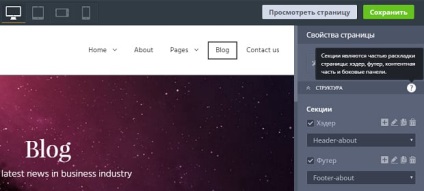
Ráadásul a MotoCMS csapat mindent megtesz annak érdekében, hogy könnyebben elkezdhesse termékeinkkel. Ha továbbra is fennáll a nehézség, írhat a csevegésre, hívja a támogatási szolgáltatást vagy használja a Gyorssegéd fület. amely részletes leírást tartalmaz a diákon a megtekintett oldal használatához.
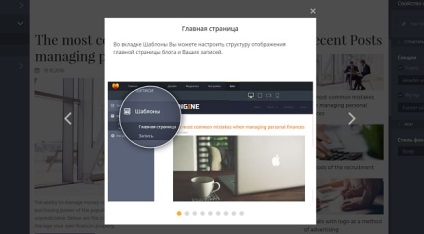
A MotoCMS weboldalán számos különböző webhely sablon található, amelyek már beépített kényelmes funkcióval rendelkeznek a személyes vagy vállalati blogoláshoz.
By the way, egy sablont, amit szeret, akkor teljesen ingyen dolgozni 14 napig, amely lehetővé teszi, hogy ne csak azonnal megkezdik a projekt anélkül, hogy aggódnia annak költségeit a kezdeti szakaszban, valamint megismerkedhetnek a teljes funkcionalitását a platform nem fizet annak használatát.
Online blog létrehozása - az első lépések
Miután kiválasztotta a kívánt sablont, azonnal elérheti admin panelét. Az első dolog, amit látni fogsz, a MotoCMS eszköztár. Ott megtalálja a "Blog szerkesztése" gombot. Kattintson rá a "Blog" szakaszra.
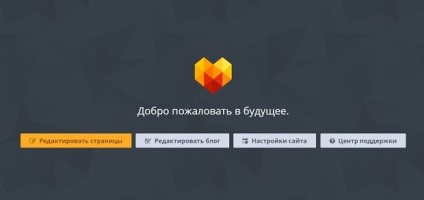
Ebben a szakaszban van egy Records lap. a sárga Add gomb és egy kis előugró ablak. Ebben van megadva a bejegyzés nevét és URL-jét. Ha szükséges, könnyen megváltoztathatja ezt az információt.
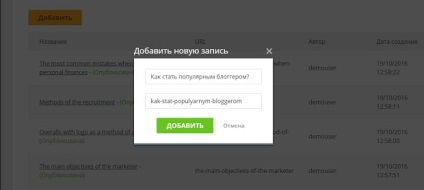
Miután beírta a bejegyzés nevét és URL-jét, a MotoCMS meghívja Önt a tartalom megtartására. A tartalom feldolgozása a panelek bal oldalán történő húzása.
Ez a panel tartalmaz két fül. Az első közülük - egység. Ez tartalmaz egy sor kész elemek: fejlécek ( „caps”), galériák, blokkolja a fő tartalomra szakaszok partnerek és ügyfelek, tömbök vélemények és elérhetőségét, lábléc ( „pince”), stb
Egyszóval, ez a fül mindent meg tud hozni egy érdekes hozzászólás létrehozásához. Mindössze annyit kell tennie, hogy egyszerűen "játsszon" az elemekkel, és helyezze őket a megfelelőnek.
Az online promóció widgetjei
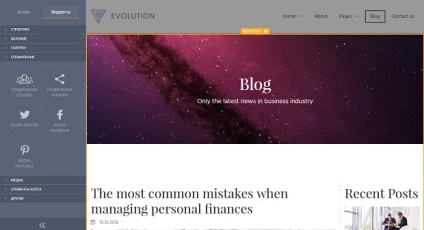
A MotoCMS egyik leginkább funkcionáló blogja a MailChimp. Ez az eszköz minden bizonnyal új potenciális ügyfeleket vonz majd a webhelyre, és egyszerűsíti az előfizetők számára küldött levelek elküldésének folyamatát.
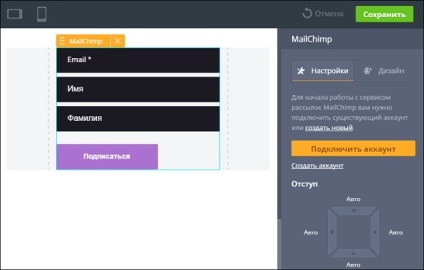
Ez a widget lesz a nélkülözhetetlen asszisztense a célközönséggel való kommunikációban. És ez minden blogger számára fontos, nem?
A blog főoldalának szerkesztése
Miután a Records lapon dolgozik. menjen a Sablonok részhez. Ott könnyen szerkesztheti a főoldalt. A rejtett panel a jobb oldalon segít ebben.
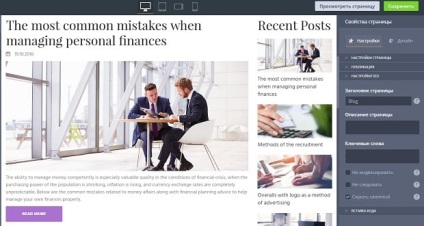
A Sablonok részben az oldal fejlett beállításai alapján dolgozhat, megadva a bejegyzés nevét és URL-jét. Ott beállíthatja a hozzáférési módot bizonyos hozzászólásokhoz - nyilvános vagy jelszó hozzáférést.
SEO-beállítások is elhelyezett ebben a szakaszban. Feltétlenül szerepeljen az oldal címe (title), módosítsa a beállításokat a webhely indexelése, valamint figyelni, hogy a leírás a lap (leírás) és a kulcsszavakat.
Közvetlenül a SEO beállítások után elhelyezi a Kártya beszúrása lapot. Ez az egyik legérdekesebb tulajdonsága a MotoCMS beállításainak. Ez az eszköz mindössze két kattintással hozzáadhatja a bloghoz tartozó widgeteket.
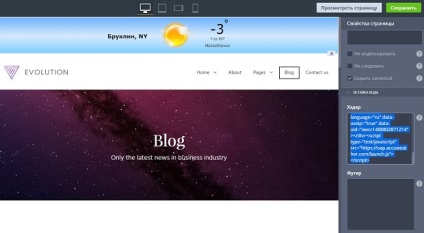
Mindössze annyit kell tennie, hogy megtalálja a szükséges widgetet. Ezután csak másolja a widget kódját a Fejléc vagy lábléc szövegmezőbe, és kattintson a "Mentés" gombra. Két kattintás - és a szükséges widget már működik a blogodon! Félelmetes, nem igaz?
A blog főbb elemei
A lista szerkesztéséhez vashy cikkeket a főoldalon, használja a widget nevű Entry List. Itt lehet megváltoztatni a tervezés és konfiguráció blogod listán. Például megadhatja az álláshelyek számát helyezni a főoldalon, módosítsa a margó, és válassza ki az átmenet gombra, hogy befejezze bejegyzés tartalmát ( „Tovább” vagy egyszerűen a „Next”).
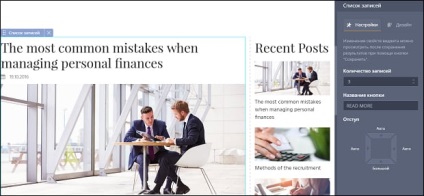
Hasonló paraméterek módosíthatók a második legfontosabb blogbeállító widgetben - Legutóbbi bejegyzések. Például a Tervezés lapon számos paraméterrel próbálkozhat (a dátum stílusa, a gombok mérete stb.).
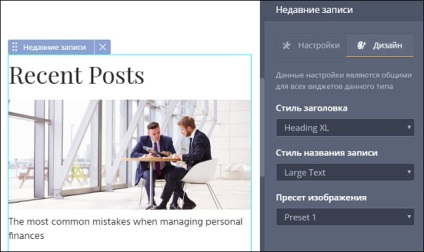
A "Felvétel" részben a Sablonok lapon is figyelni kell. Ez a rész lehetővé teszi a sablonok szabványos szerkesztését az összes bejegyzéshez, testreszabhatja formázását és kialakítását.
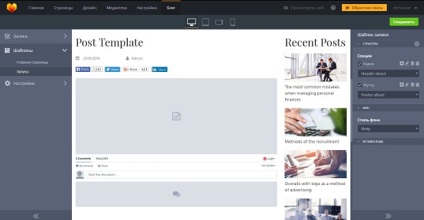
Alapbeállítások
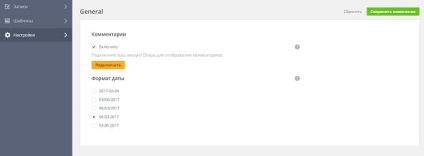
Indítsa el a blog létrehozását ingyen
A legérdekesebb az, hogy ha tetszik az eredmény, akkor lehetősége lesz a kész sablon megváltására a próbaidőszak végén lévő összes változtatással.
Ossza meg ezt a bejegyzést: